Как включить фонарик, не разблокируя iPhone
Хотя ввод четырехзначного кода доступа или использование Touch ID или Face ID — это быстрый способ получить доступ к вашему iPhone, иногда вам просто нужно включить фонарик. Возможность сделать это как можно быстрее и проще может быть важна, поэтому вам может быть интересно узнать, как включить фонарик, не разблокируя iPhone.
Как использовать фонарик без ввода пароля на iPhone
- Открой Настройки меню.
- Выберите Центр управления.
- Включите Доступ на экране блокировки вариант.
Наше руководство продолжается ниже дополнительной информацией о том, как включить фонарик без разблокировки iPhone, включая изображения этих шагов.
Фонарик на вашем iPhone — удивительно полезная вещь. Несколько версий iOS назад фонарик можно было получить, только загрузив сторонние приложения. Но Apple теперь включает его как часть iOS по умолчанию, что делает его гораздо более удобным в использовании.
К фонарику можно получить доступ даже прямо с экрана блокировки, в меню под названием Центр управления. Это означает, что вы можете быстро получить доступ к фонарику, даже не разблокируя свой iPhone с помощью Touch ID или вводя код доступа.
Программы для Windows, мобильные приложения, игры - ВСЁ БЕСПЛАТНО, в нашем закрытом телеграмм канале - Подписывайтесь:)
Но если вы не можете попасть в Центр управления с экрана блокировки, вам может потребоваться изменить настройку. Наше руководство ниже покажет вам, где найти эту настройку, чтобы вы могли начать использовать свой фонарик без необходимости вводить пароль.
Многие новые модели iPhone и более новые версии iOS просто имеют значок фонарика на главном экране. Если на вашем iPhone он есть, вы можете просто нажать и удерживать значок фонарика, чтобы включить его. То же самое касается значка камеры, который вы видите там.
Как быстро использовать фонарик с экрана блокировки на iPhone 6 (руководство с картинками)
Описанные ниже шаги были выполнены на iPhone 6 Plus с iOS 9.3. Обратите внимание, что ваш iPhone должен работать под управлением как минимум iOS 7, чтобы иметь доступ к Центру управления. Центр управления также включает в себя ряд других полезных функций, таких как возможность блокировки экрана в портретной ориентации.
Шаг 1. Коснитесь Настройки икона.
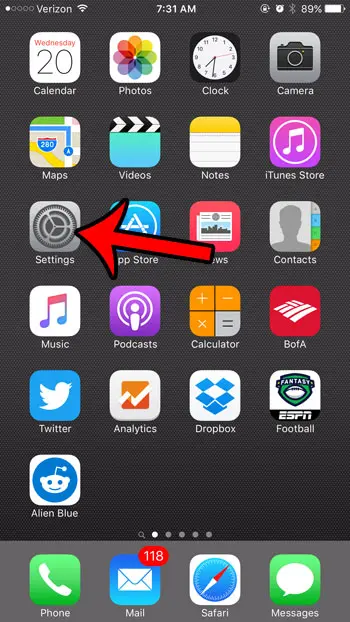
Шаг 2. Коснитесь Центр управления вариант.
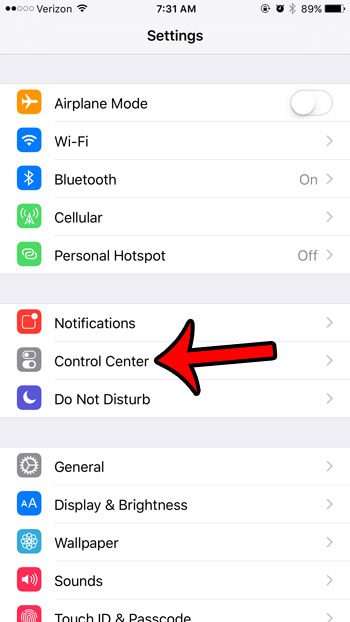
Шаг 3: Нажмите кнопку справа от Доступ на экране блокировки включить это.
Вы узнаете, что настройка включена, когда вокруг кнопки появится зеленая тень. Он включен на картинке ниже.
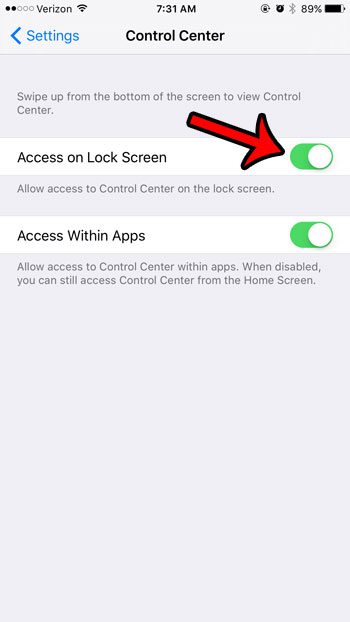
Теперь вы можете просто провести вверх от нижней части экрана блокировки, чтобы открыть Центр управления, а затем коснуться значка фонарика в левом нижнем углу экрана.
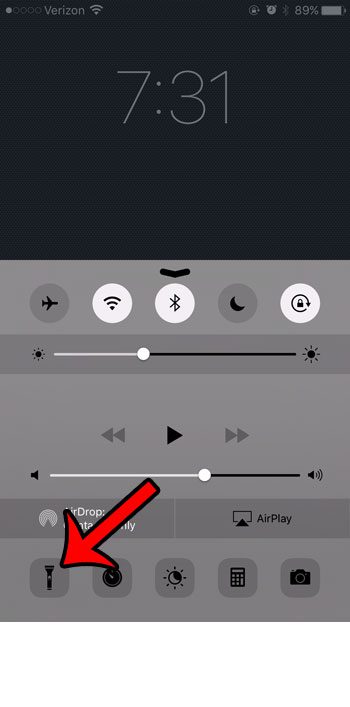
Теперь, когда вы знаете, как включить фонарик, не разблокируя iPhone, вы можете воспользоваться этой полезной опцией на устройстве, когда рядом нет настоящего фонарика.
Вы когда-нибудь видели, как у кого-то срабатывает вспышка камеры, когда он получает сообщение? Узнайте, как отключить флэш-уведомление на iPhone, если оно есть на вашем устройстве и вы хотите его отключить.
Считаете ли вы неудобным вводить пароль каждый раз, когда хотите использовать свой iPhone? Узнайте, как удалить пароль с iPhone 6 и упростить доступ к устройству.
Дополнительные источники
Программы для Windows, мобильные приложения, игры - ВСЁ БЕСПЛАТНО, в нашем закрытом телеграмм канале - Подписывайтесь:)
